Hvad vi vil dække?
I denne vejledning vil vi se, hvordan du installerer og konfigurerer Drupal 8 på Fedora 25 OS. Vi installerer Drupal med Apache-webserver og MariaDB-databaseserver. Lad os komme i gang med installationen af Drupal på Fedora 25-arbejdsstationen.
Forudsætninger:
- Fedora 25 OS installeret på dit system
- Internetforbindelse for at downloade forskellige filer
- Administrativ konto (sudoadgang) på systemet
Installation af de krævede pakker:
Trin 1. For at gøre installationen af Drupal lettere tilbyder Fedora en samling af færdigpakkede applikationer. Brug bare kommandoen nedenfor til at installere alle disse pakker:
$ sudo dnf install @ @ webserver drupal8 drupal8-httpd php-opcache php-mysqlnd mariadb-server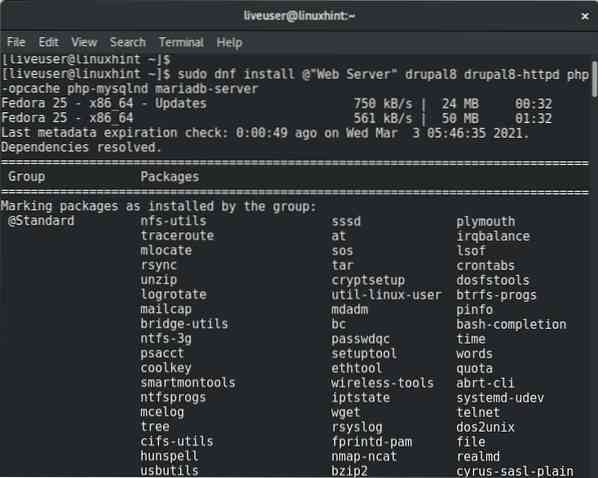
I dette eksempel har vi antaget, at web- og databaseserverne begge kører på den samme maskine.
Trin 2. Apache-webservicen og mariadb-databasetjenesten kan aktiveres til at starte ved opstart med kommandoen:
$ sudo systemctl aktiver httpd.service mariadb.serviceTrin 3. Start ovenstående tjenester ved hjælp af:
$ sudo systemctl start httpd.service mariadb.service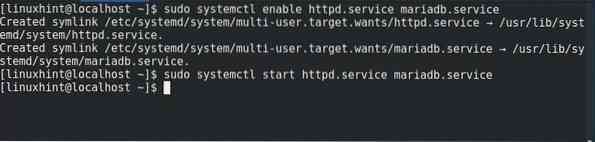
Konfiguration af MariaDB-databaseserver
Trin 1. Standardopsætningen af MariaDB kræver kørsel af mysql_secure_installation-scriptet for at sikre databasen.
$ sudo mysql_secure_installationNu vil det stille nogle spørgsmål vedrørende opsætning af MariaDB. Vi har brugt følgende indstillinger her. Du kan vælge forskelligt alt efter dine behov.
Indtast den aktuelle adgangskode til root (indtast for ingen): [TRYK ENTER]
Indstil rodadgangskode? [J / n] y
nyt kodeord [Indstil en hvilken som helst stærk adgangskode til MariaDB]
Indtast nyt kodeord [Gentag ovenstående adgangskode]
Fjern anonyme brugere? [J / n] y
Tillad ikke rodlogin eksternt? [J / n] y
Fjern testdatabase og adgang til den? [J / n] y
Genindlæs privilegietabeller nu? [J / n] y
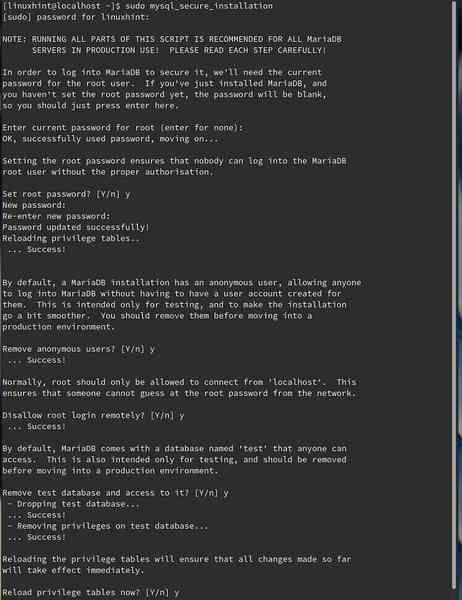
Trin 2. Log ind på MariaDB, og opret en database og en unik privilegeret bruger til denne database.
$ sudo mysql -u root -p1. Brug nedenstående kommando til at oprette en database med navnet “testdb”:
Opret database testdb;2. Opret en bruger ved navn “testbruger” med adgangskoden “linuxhint313” med kommandoen:
Opret bruger 'testbruger' @ 'localhost' identificeret med 'linuxhint313';3. Giv de krævede tilladelser til 'testbrugeren' med kommandoen:
tildele alle privilegier på testdb.* til 'testbruger' @ 'localhost' identificeret med "linuxhint313";4. Genindlæs tildelingstabellerne i MariaDB-databasen:
flush privilegier;5. Afslut MariaDB-databasen:
Afslut;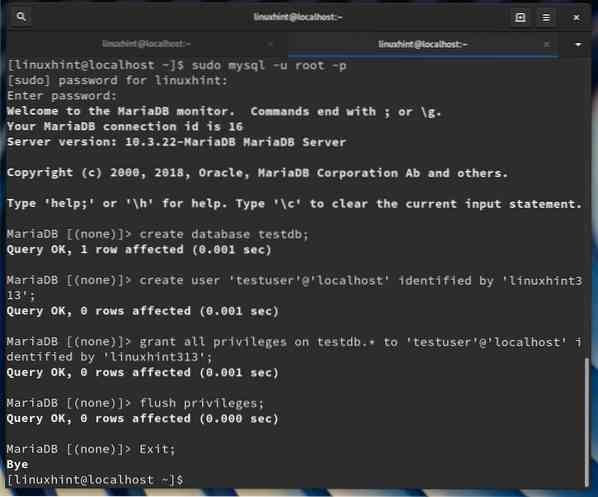
Konfiguration af Apache-webserveren
Trin 1. For at webserveren kan udføre nogle nødvendige operationer, skal SELinux-parametre indstilles som:
$ sudo setsebool -P httpd_can_network_connect_db = 1$ sudo setsebool -P httpd_can_sendmail til
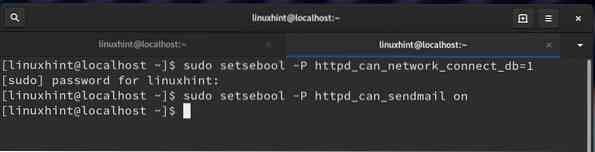
Trin 2. Konfigurer Firewall til at tillade trafik på port 80 (HTTP):
$ sudo firewall-cmd --add-service = http --permanent$ sudo firewall-cmd --reload

Trin 3. Brug derefter cp-kommandoen til at kopiere standard.indstillinger.php-fil til indstillinger.php på samme sted:
$ sudo cp / etc / drupal8 / sites / default / default.indstillinger.php/ etc / drupal8 / sites / default / settings.php
Trin 4. Indstil nu tilladelserne til indstillingerne.php til 666. Det vil nu være læsbart og skrivbart af alle.
$ sudo chmod 666 / etc / drupal8 / sites / standard / indstillinger.php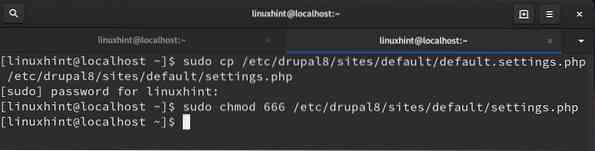
Bemærk: Efter installationen af Drupal er vi nødt til at tilbagekalde tilladelsen til indstillinger.php til 644.
Trin 5. Det sidste trin er at genstarte webserveren:
$ sudo systemctl genstart httpd
Konfiguration af Drupal-installationen
Vi er alle klar til at konfigurere drupal fra webbrowseren. Åbn en webbrowser, og find dit systems IP-adresse sammen med / drupal8 eller http: // localhost / drupal8.
i) Når du besøger denne side for første gang, åbner konfigurationsguiden til Drupal. Vælg det valgte sprog, gem derefter og fortsæt.
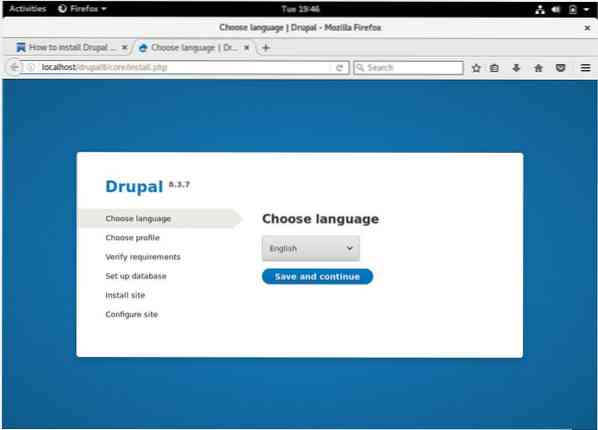
ii) Vælg derefter en installationsprofil blandt de to muligheder. Normalt bruges en standardprofil ofte, da den har forudkonfigurerede funktioner. I modsætning hertil bruges minimal profil normalt til opbygning af et brugerdefineret websted og anbefales kun til avancerede brugere.
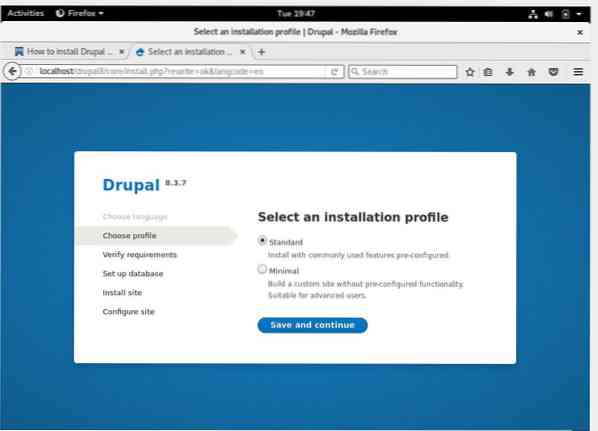
iii) Det næste vindue kontrollerer forskellige krav til konfiguration af Drupal. Hvis du ser afhængigheder eller manglende krav, kan du installere det og derefter trykke på Gem og fortsæt.
iv) I databaskonfigurationen skal du vælge den radioknap, der svarer til MariaDB. Indtast navnet på din database og brugernavnet til denne database. I kolonnen databaseadgangskode skal du indtaste den databaseadgangskode, du brugte på tidspunktet for oprettelsen af databasen.
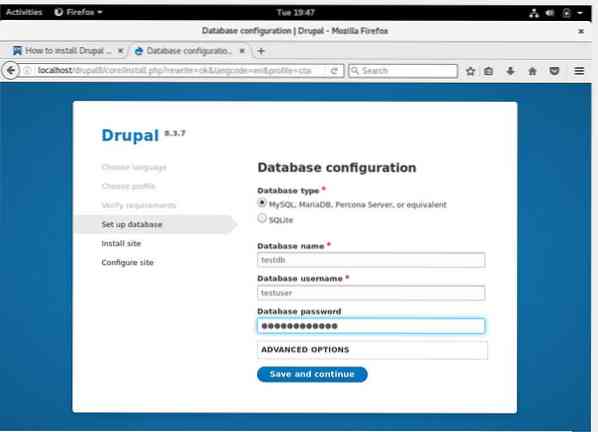
Hvis alt går rigtigt, skal installationsprocessen nu starte.
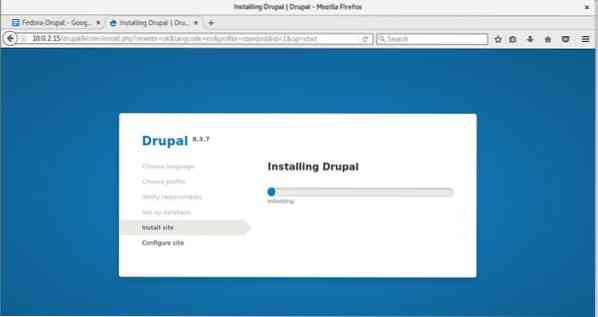
Når installationen er afsluttet, skal vi tilbagekalde tilladelsen til filindstillingerne.php til 644, så gruppemedlemmerne og andre brugere af systemet kun har læseadgang. For at opnå dette skal du køre nedenstående kommando:
$ sudo chmod 644 / etc / drupal8 / sites / standard / indstillinger.php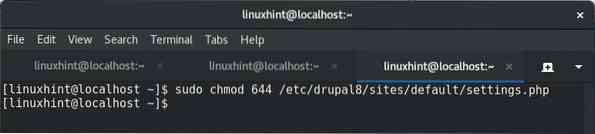
Afslut installationsprocessen på browsersiden ved at tilføje forskellige webstedsoplysninger:
Webstedsnavn - DIN SITE-NAVN
Websteds-e-mail-adresse - DIN SITE-E-mail-id
Brugernavn - BRUGERNAVN TIL SIDEN
Adgangskode - ADGANG TIL ADGANG TIL DETTE SIDE
Brugers e-mail-adresse - DIT PERSONLIGE E-mail-id
Standardland - LAND, DU TILLEDER TIL
Standard tidszone - TIMEZONE
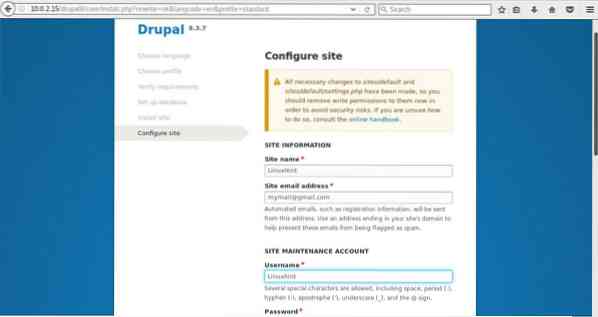
På det næste skærmbillede vil du se startsiden for din Drupal-konto som vist nedenfor. E-mailen er en fejl i rødt, fordi vi har brugt et dummy mail-id til at demonstrere denne vejledning.
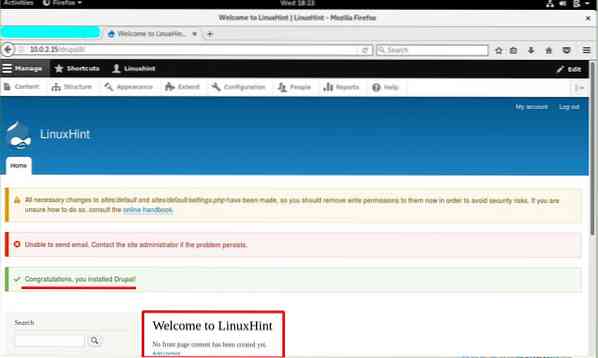
Konklusion:
Tillykke, vi har med succes installeret Drupal på Fedora 25-arbejdsstation fra de officielle softwarepakker. Den vigtige ting at forstå er, at vi tidligere har udført denne vejledning på Fedora 30 og 33 OS uden succes. Der er ingen ret og nyeste officielle dokumentation til rådighed til installation af Drupal på Fedora. Det ser ud til, at Fedoras støtte ikke er meget aktiv for Drupal i dens seneste udgivelser. Forhåbentlig fremover kan Fedora yde support til installation af Drupal på de seneste opdateringer.
 Phenquestions
Phenquestions


